
Denise – An irish Blessing – Inge-Lore’s Tutoriale
An irish Blessing
Ein irischer Segen
Inge-Lore 10.06.2022
.
das Copyright der deutschen Übersetzung liegt alleine bei mir,Inge-Lore.Es ist nicht erlaubt,mein Tutorial zu kopieren oder aufanderen Seiten zum download anzubieten.Mein Material habe ich aus diversen Tubengruppen.Das Copyright des Materials liegt alleine beim jeweiligen Künstler.Sollte ich ein Copyright verletzt haben,sendet mir bitte eine E-Mail.Ich danke allen Tubern für das schöne Material,
ohne das es solche schönen Bilder gar nicht geben würde.
Ich habe das Tutorial mit PSP 2020 Ultimate gebastelt,aber es sollte auch mit allen anderen Varianten zu basteln gehen
Hier werden meine Tutoriale getestet
Graphics Plus–Cross Shadow
Filters Unlimited–&<Bkg Designer sf1011>–Line Side Line
[AFS IMPORT]–sqborder 2
****************************************************
****************************************************
Vorwort !!
Ich arbeite nur noch mit den Skripten,
****************************************************
andernfalls schreibe ich es dazu.
Punkt 1
Schiebe die Selection in den Auswahlordner.
Schiebe *Grain fine cloudy* in den Texturordner.
Such dir aus deinen Tuben eine helle und dunkle Farbe.
Hol dir *D.D.irish.blessing* ins PSP und stelle es als Muster ein.
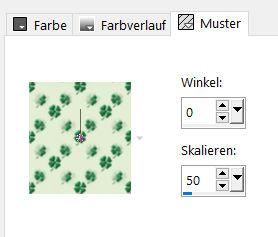 Öffne ein neues Blatt 850 x 700 Px–mit diesem Verlauf füllen.
Öffne ein neues Blatt 850 x 700 Px–mit diesem Verlauf füllen.
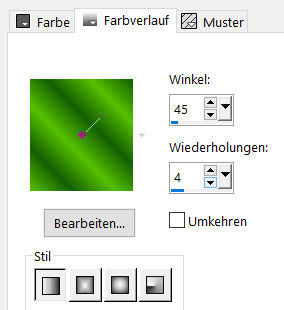 Textureffekte–Textur *Grain fine cloudy*
Textureffekte–Textur *Grain fine cloudy*
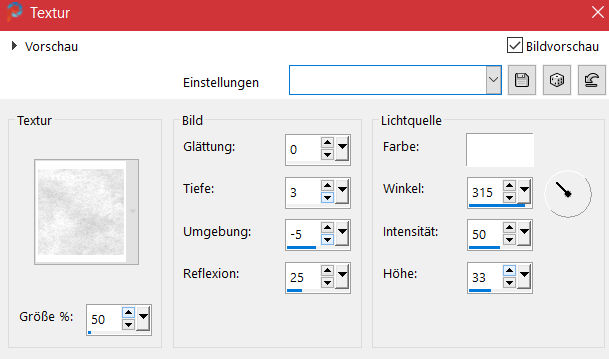
Punkt 2
Auswahl alles–ändern–Auswahl verkleinern um 15 Px
Auswahl umkehren
Plugins–[AFS IMPORT]–sqborder 2
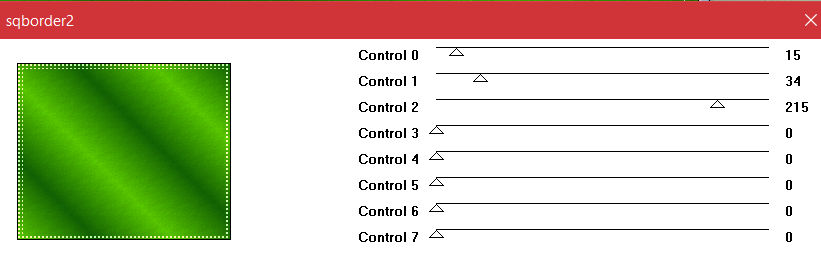 Effekte–3D Effekte–Innenfase
Effekte–3D Effekte–Innenfase
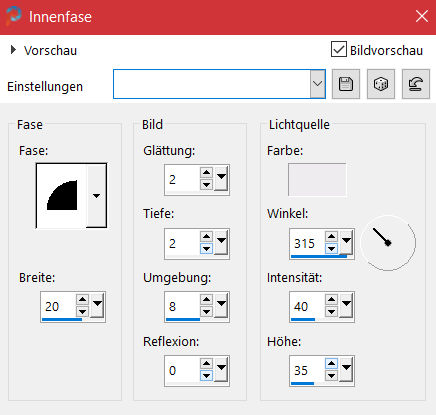 Schlagschatten 0/0/100/40
Schlagschatten 0/0/100/40
Auswahl aufheben
Punkt 3
Ebene –duplizieren
Ebenen–Maskenebene aus Bild *c25 masques 2012 inedit 3*
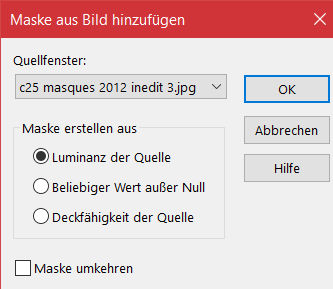 zusammenfassen–Gruppe zusammenfassen
zusammenfassen–Gruppe zusammenfassen
Plugins–FM Tile Tools–Blend Emboss Standard
Schlagschatten 3/3/100/10
alles zusammenfassen
Punkt 4
Auswahl alles
Rand hinzufügen–30 Px helle Farbe
Auswahl umkehren–mit dem Muster füllen
Ebenen–Maskenebene aus Bild *1250181186_nikita_masques*
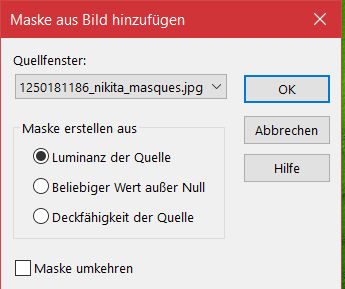 zusammenfassen–Gruppe zusammenfassen
zusammenfassen–Gruppe zusammenfassen
mach mit Shift und D eine Kopie
minimiere das Bild für den Moment
Punkt 5
Wir arbeiten mit dem Original weiter
horizontal und vertikal spiegeln
installiere den Font oder Doppelklick darauf
Denise hat geschrieben
*For each petal on a shamrock that brings a wish*
übersetzt heißt das
**Jedes Blütenblatt
welches auf einem Kleeblatt sitzt,
bringt dir einen Wunsch**
Punkt 6
In Rasterebene umwandeln
Schlagschatten wdh.
nach unten zusammenfassen
(ich habe nicht zusammengefasst,da ich am Schluss
gemerkt habe,dass meine Schrift durch meine Haupttube
verdeckt war. Daher habe ich sie nur auf den rechten Rahmen
gesetzt und nach der Haupttube nochmal eingefügt und auf
40% verkleinert,dann passt er genau auf den ersten Rahmen)
aktiviere das minimierte Bild–schreib deinen Text
Denise hat geschrieben
*Good Health,Good Luck and Happiness for Everyday*
übersetzt heißt das
**Gute Gesundheit,Viel Glück und Glück für jeden Tag**
in Rasterebene umwandeln–Schlagschatten wdh.
nach unten zusammenfassen
Punkt 7
Öffne ein neues Blatt 850 x 700 Px–mit dem Verlauf füllen
(ich habe eine andere helle Farbe genommen
Textureffekte–Weichplastik
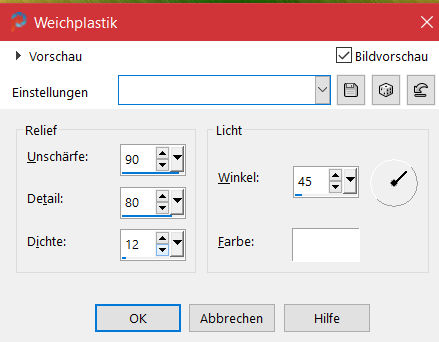 Auswahl–Auswahl laden/speichern–Auswahl aus Datei laden
Auswahl–Auswahl laden/speichern–Auswahl aus Datei laden
Auswahl *D.D.irish.blessin1* laden
neue Ebene–kopiere das erste Bild–einfügen in die Auswahl
Schlagschatten 0/0/100/30
Auswahl aufheben
Punkt 8
Auswahl *D.D.irish.blessin2* laden
neue Ebene–kopiere dein 2.Bild–einfügen in die Auswahl
Schlagschatten wdh.–Auswahl aufheben
nach unten zusammenfassen
Objekte–Ausrichten–Leinwandmitte
kopiere eine deiner Dekotuben–einfügen auf dein Bild
passe die Größe an–scharfzeichnen–mittig auf die beiden Rahmen setzen
Schlagschatten wdh.
Punkt 9
Auswahl alles
Rand hinzufügen–15 Px dunkle Farbe
Auswahl umkehren
Effekte–3D Effekte–Taste
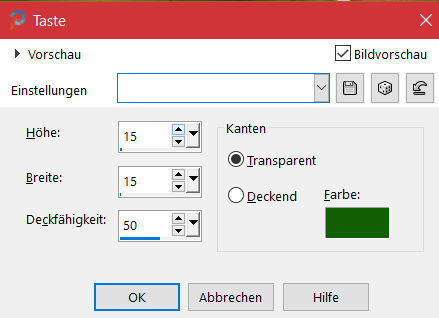 Auswahl alles
Auswahl alles
Rand hinzufügen–8 Px helle Farbe
Auswahl umkehren–mit dem Verlauf füllen
Plugins–Graphics Plus–Cross Shadow Standard
Punkt 10
Auswahl alles
Rand hinzufügen–30 Px helle Farbe
Auswahl umkehren–mit dem Verlauf füllen
Filters Unlimited–&<Bkg Designer sf1011>–Line Side Line
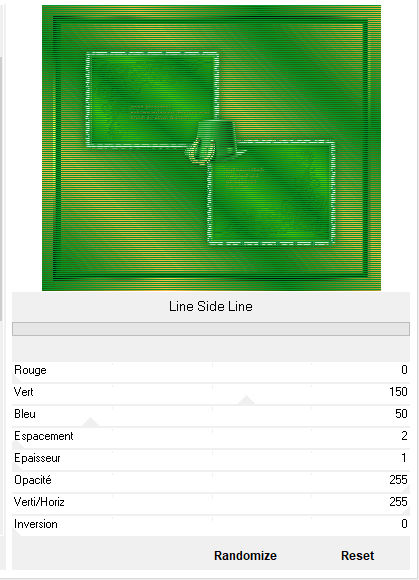 Auswahl alles
Auswahl alles
Rand hinzufügen–8 Px helle Farbe
Auswahl umkehren–mit dem Verlauf füllen
Punkt 11
Effekte–3D Effekte–Taste
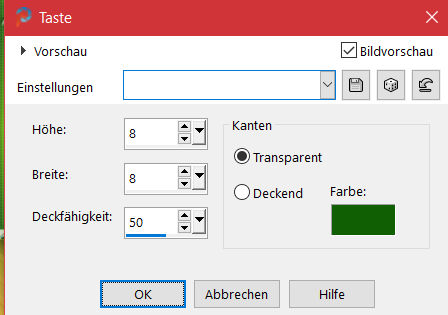 Auswahl aufheben
Auswahl aufheben
kopiere *Lace_1*–einfügen auf dein Bild
mit Taste K einstellen auf 0 / 513
duplizieren–vertikal und horizontal spiegeln
mit Taste K einstellen auf 726 / -60
nach unten zusammenfassen
Schlagschatten 2/2/100/2
Punkt 12
Kopiere deine Dekotube/n–einfügen auf dein Bild
passe die Größe an–scharfzeichnen
auf den rechten Rahmen schieben
Schlagschatten 0/0/70/30
kopiere deine Haupttube–einfügen auf dein Bild
passe die Größe an–scharfzeichnen
Schlagschatten 0/0/100/50
Punkt 13
Kopiere den Corner oder einen eigenen–einfügen auf dein Bild
evtl. Größe anpassen–scharfzeichnen
nach links oben in die Ecke schieben
Schlagschatten 2/2/100/2
duplizieren–vertikal und horizontal spiegeln
setz dein WZ und das Copyright aufs Bild
zusammenfassen und als jpg speichern.







